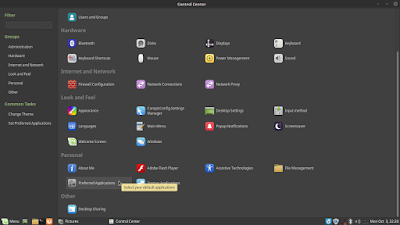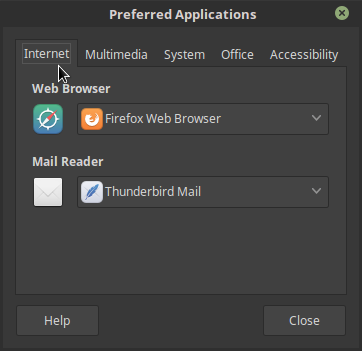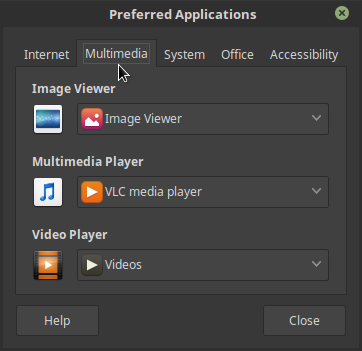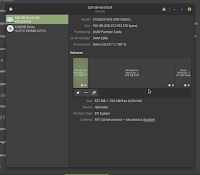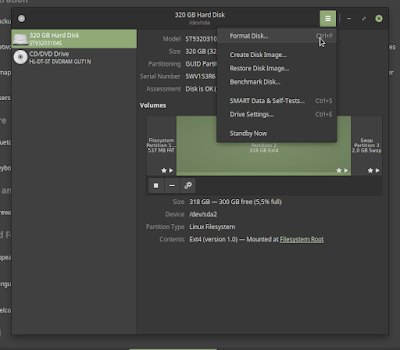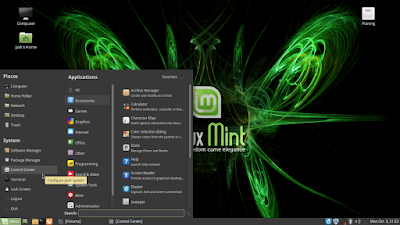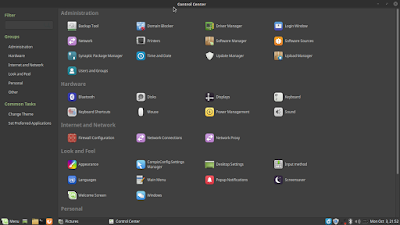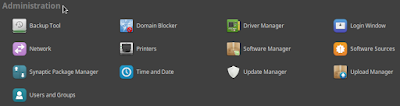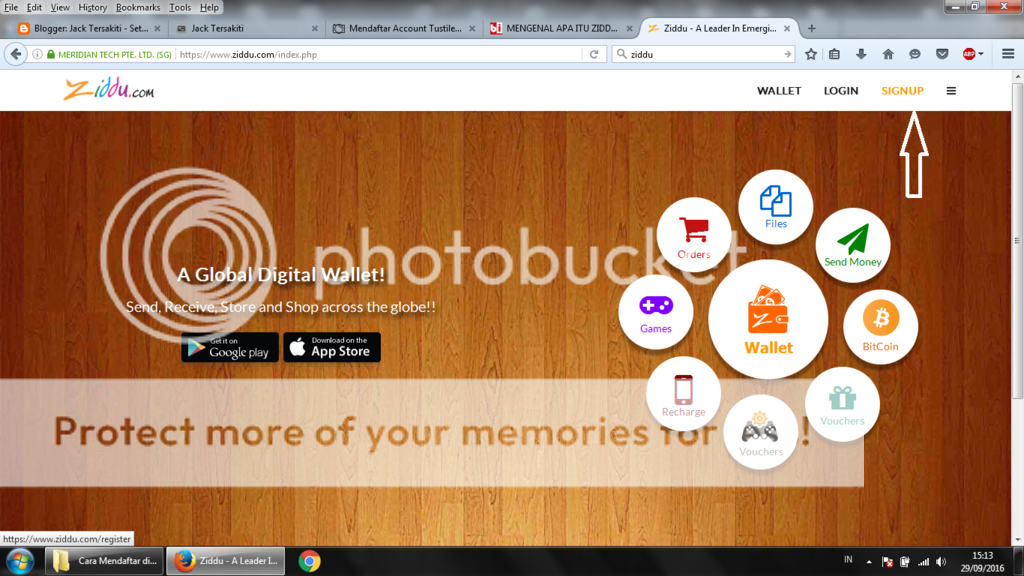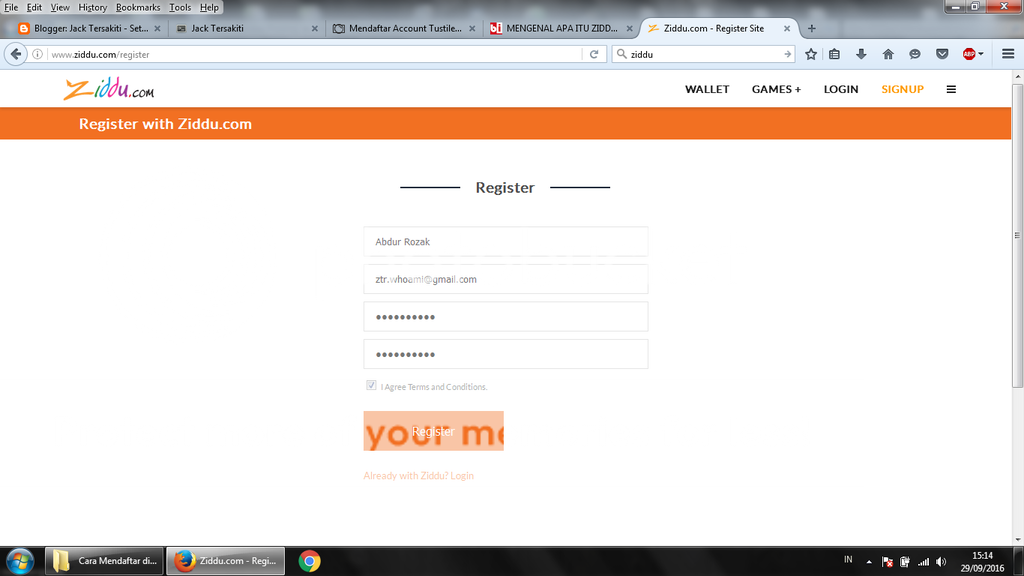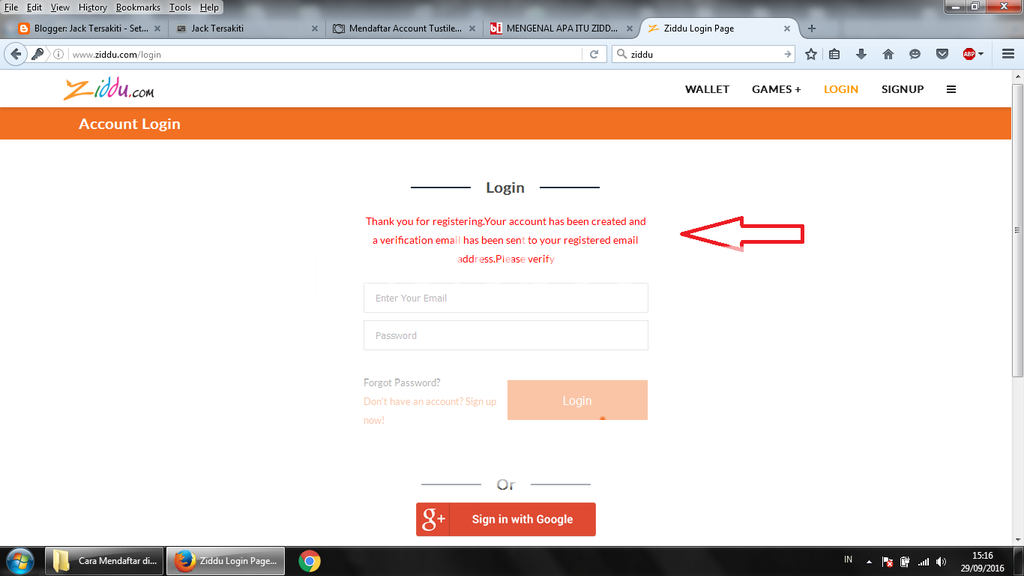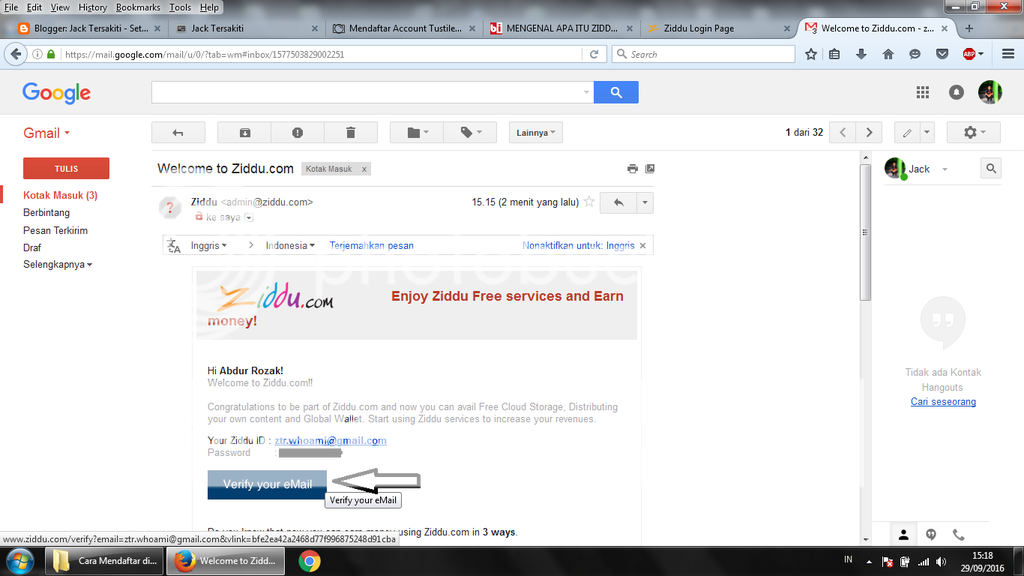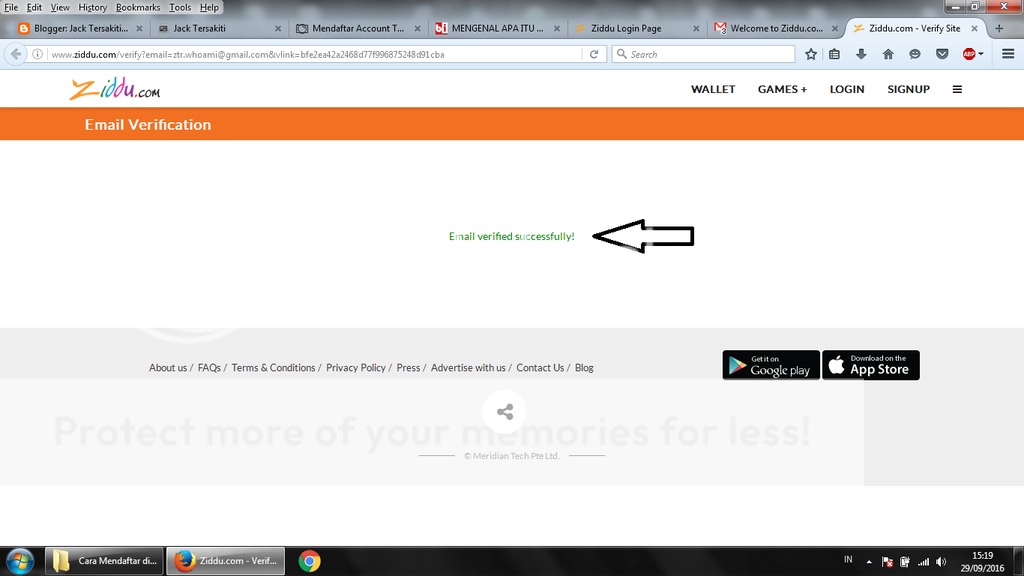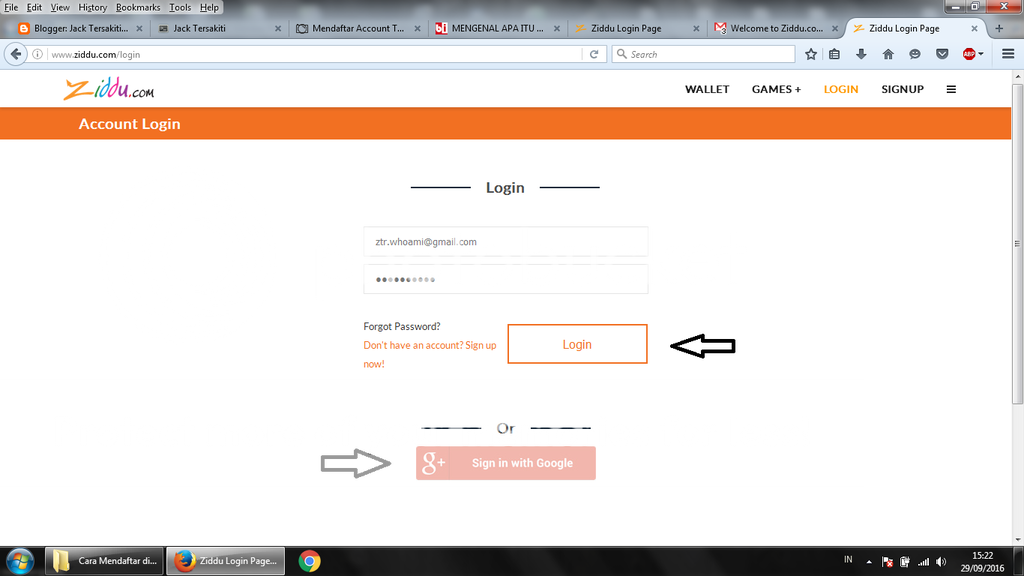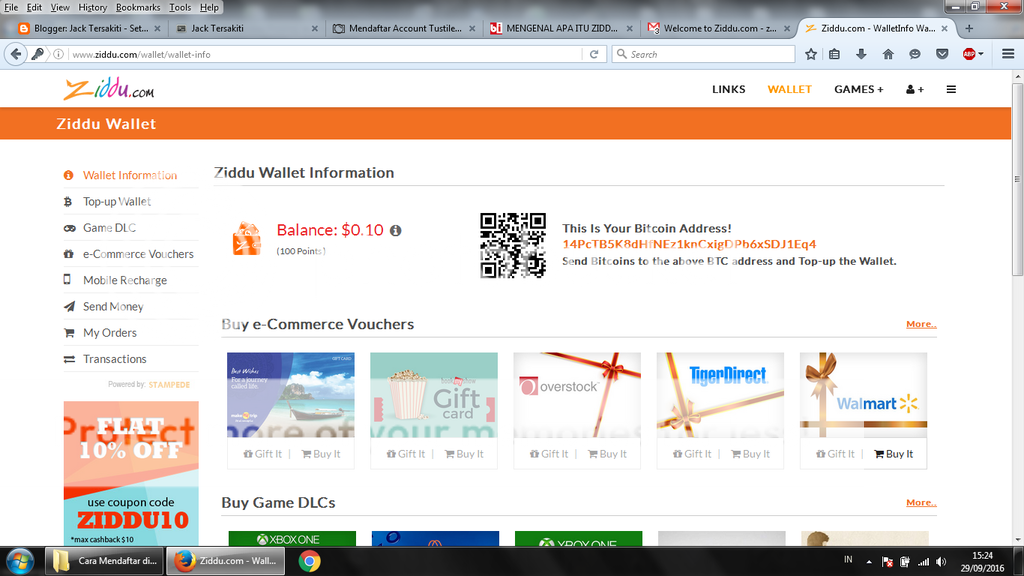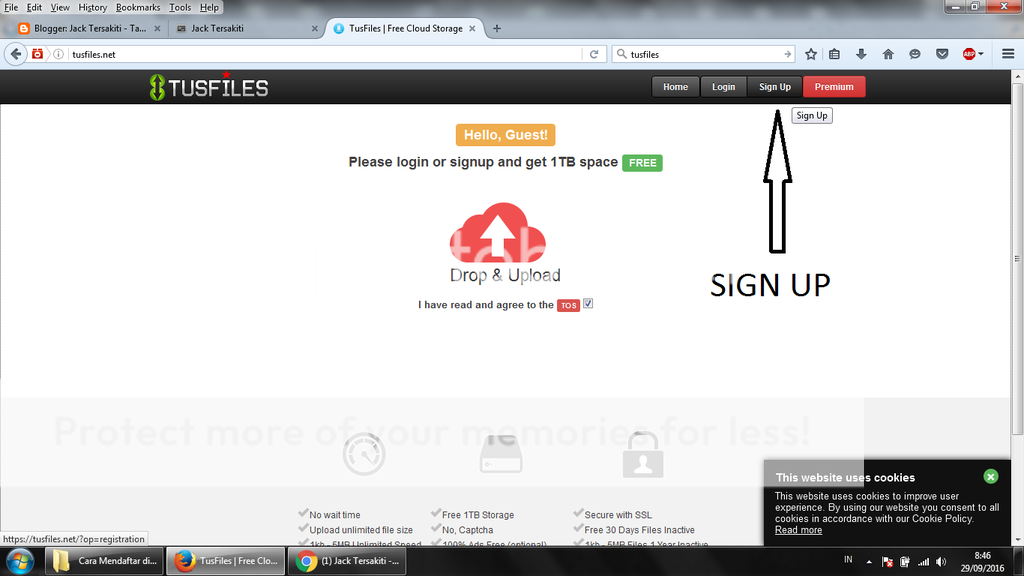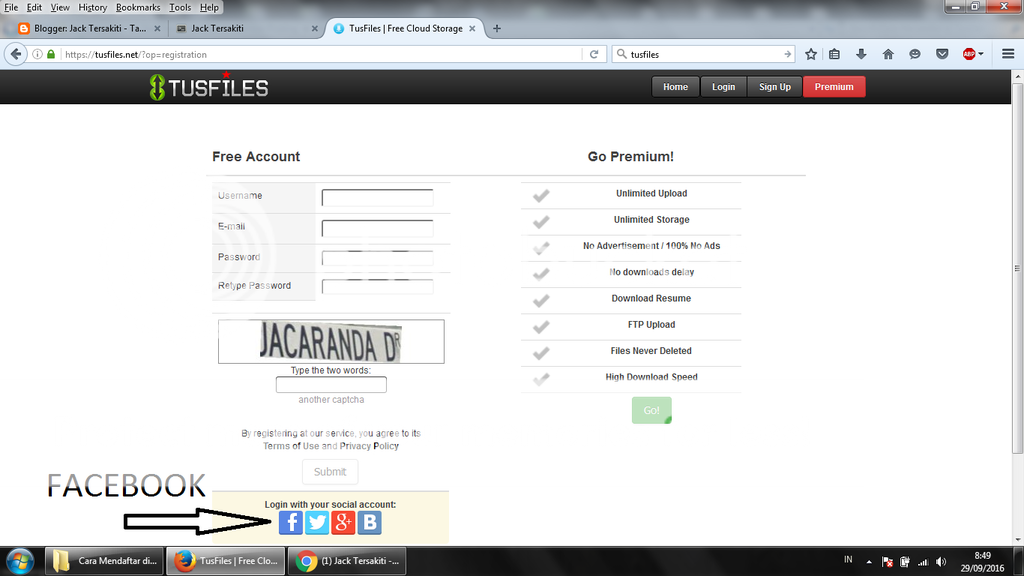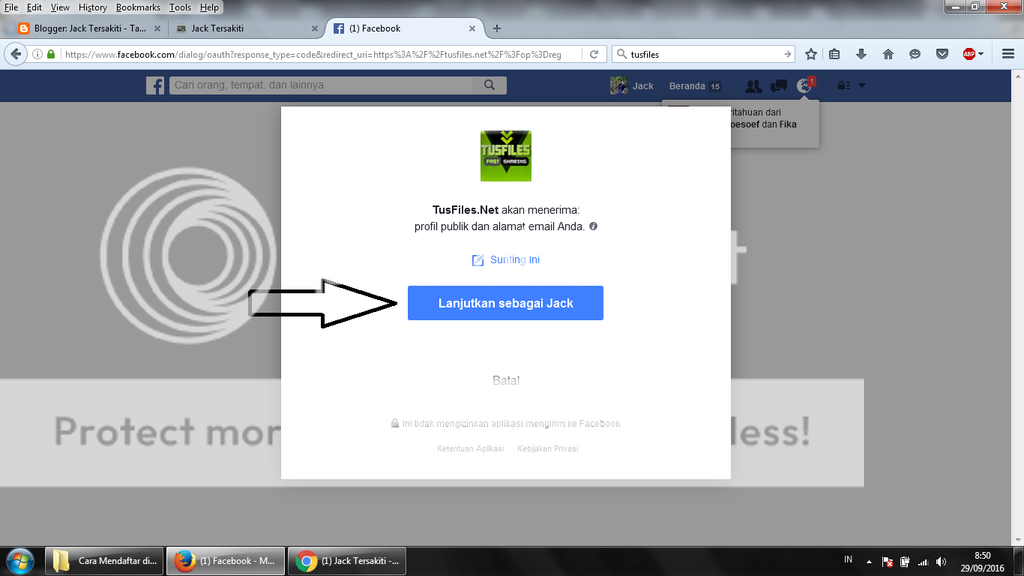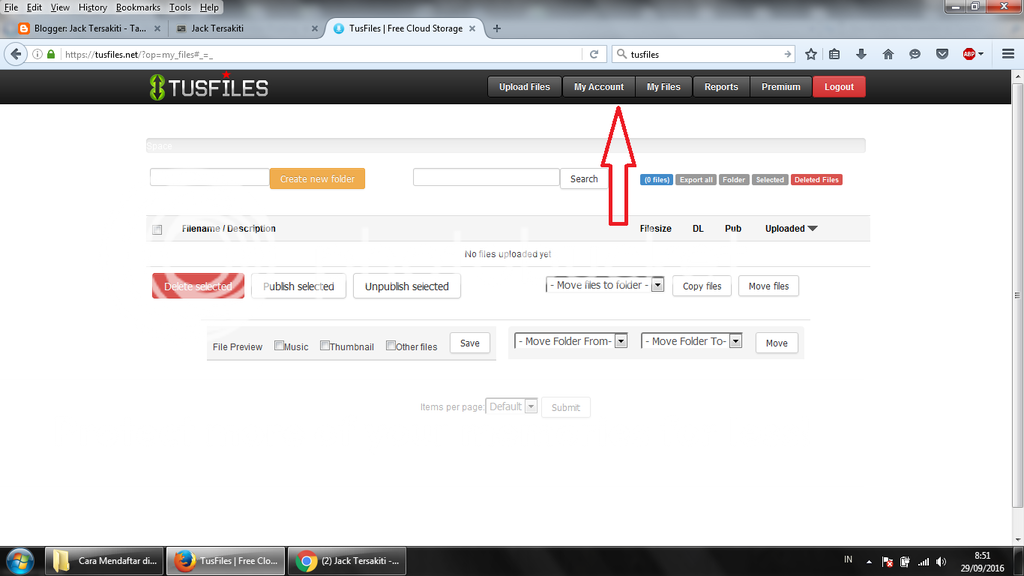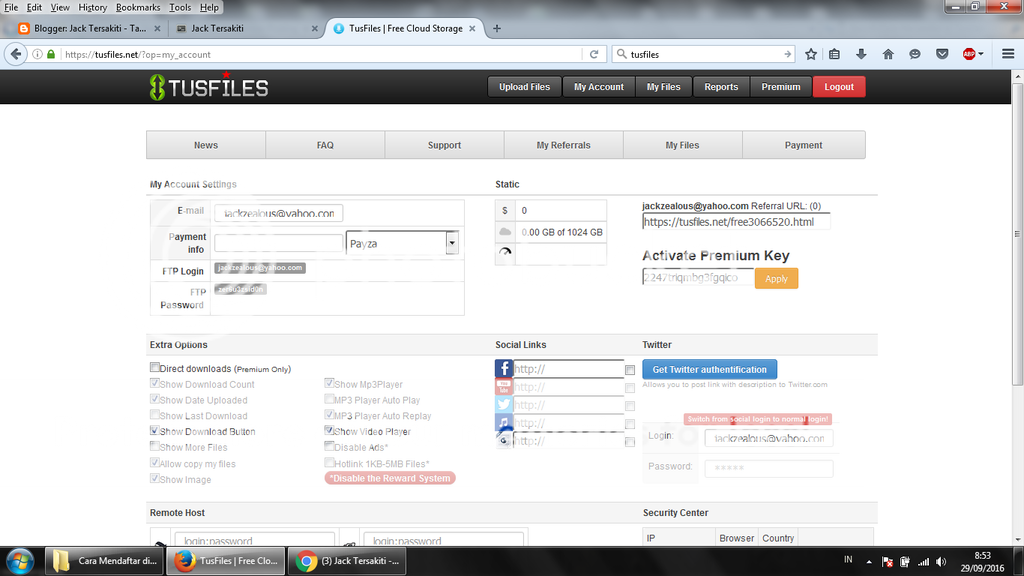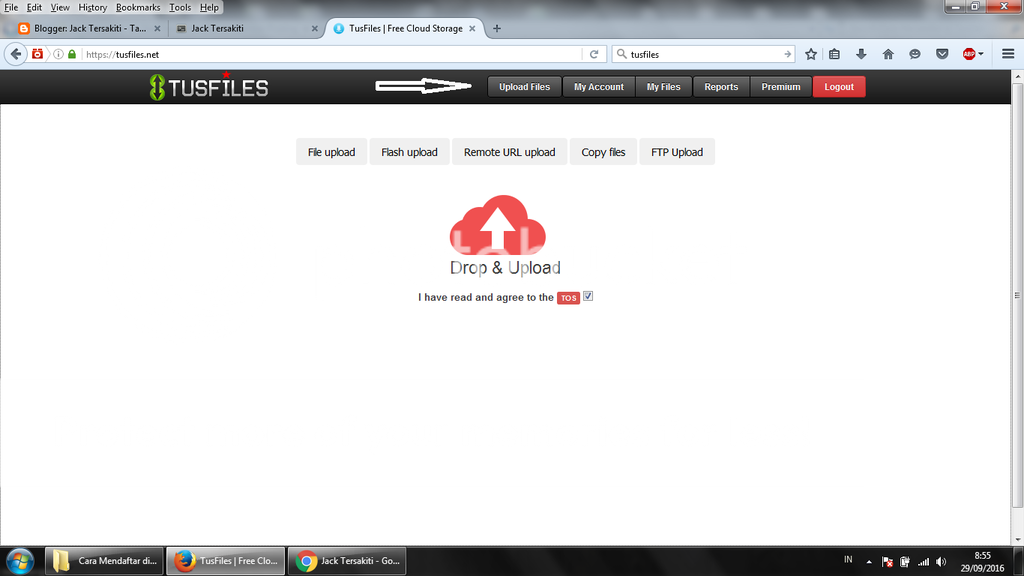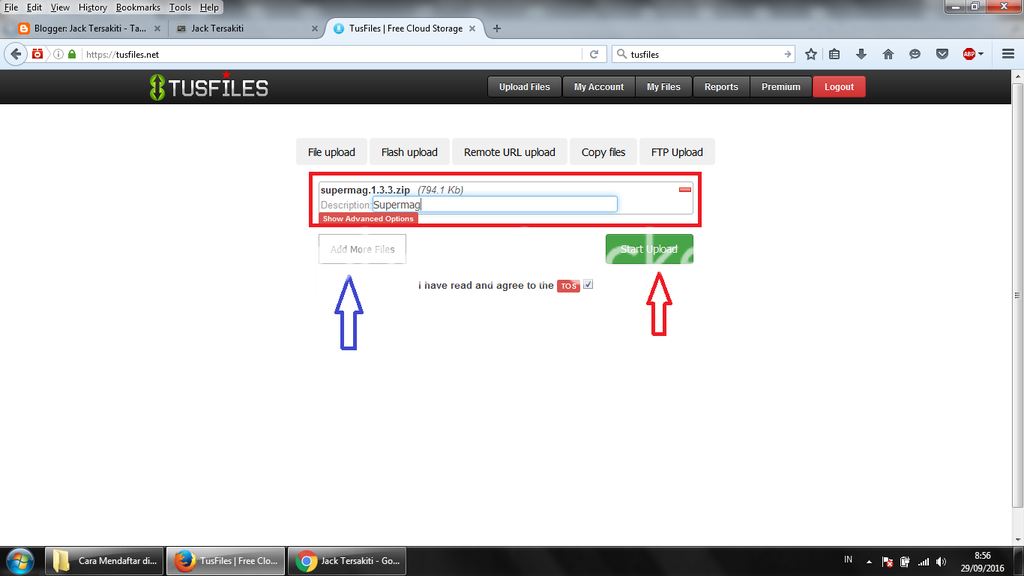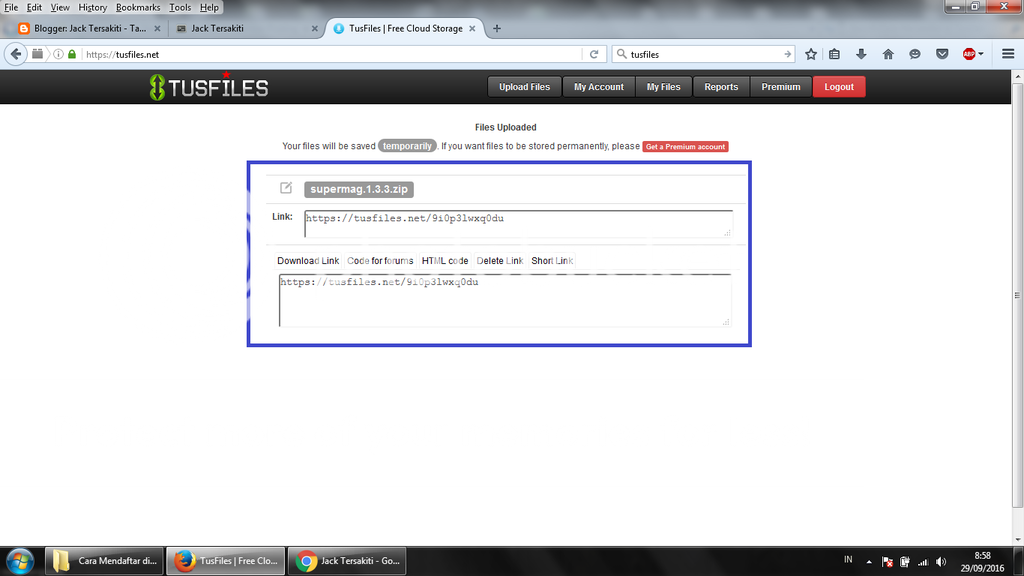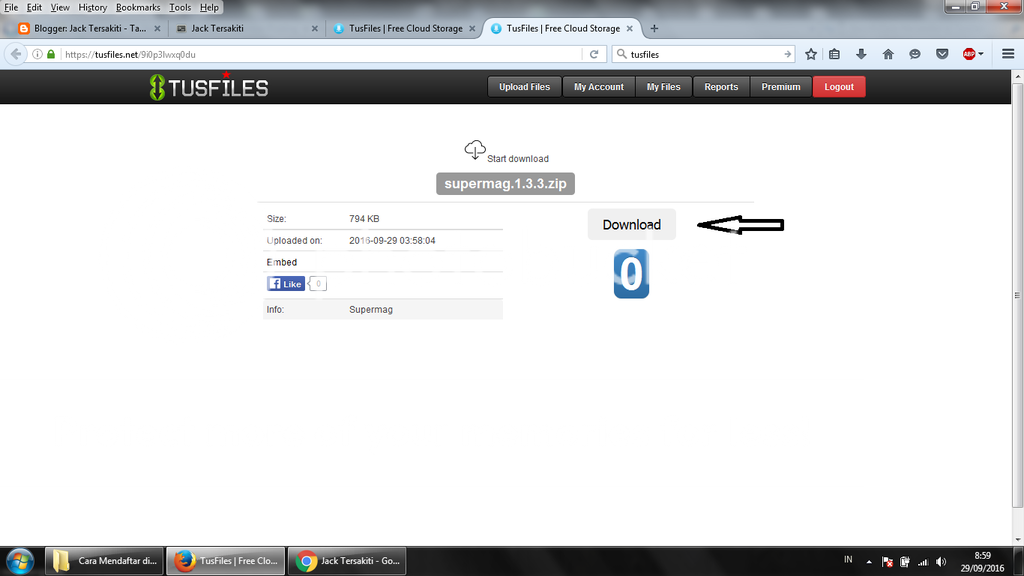Cara Mendapatkan Dollar dari Tusfiles Free
Tusfiles adalah website Hosting file yang free bisa disebut web PPD atau Pay Per Download yaitu website yang membayar kita apabila ada yang mendownload dari pada file yang kita upload ke tusfiles, tusfiles pun menurut saya sangat mudah dan cepat, pelanggan tidak perlu menunggu lama untuk mendownload file yang kita upload, karena tidak dibutuhkan waktu mundur.
Saya memilih tusfile karena pengunjung tidak perlu menunggu waktu mundur, jadi kebanyakan pengunjung memilih mendownload lewat tusfile ketimbang dari webhosting file lainnya yang harus menunggu beberapa detik untuk mendownloadnya.
 |
| Cara Mendapatkan Dollar dari Tusfiles Free |
Kita akan mendapatkan dollar setiap kali ada yang mendownlaod file kita, enak kan sudah mendapatkan hosting geratis dan mendapatkan dollar lagi dari file tersebut, jadi tidak ada alasan bagi Pengurus Blog untuk tidak mendaftar di Tusfiles ?.
Fitur dari Tusfiles.
- Space yang lumayan besar yaitu 50GB
- Max file yang diupload berukuran 300Mb
- Gampang untuk download
- Tidak ada waktu untuk mendownload
- Pay yang mudah dan cepat.
Bagaimana Mendaftar di Tusfiles ?
Langsung saja tak usah bertele-tele untuk mendaftar di Tusfiles menggunakan Account Facebook seperti dibawah ini.
1. Buka Website Tusfiles (
LINK )
2. Akan muncul halaman utama dari website Tusfiles, kemudian anda klik
SIGN UP.
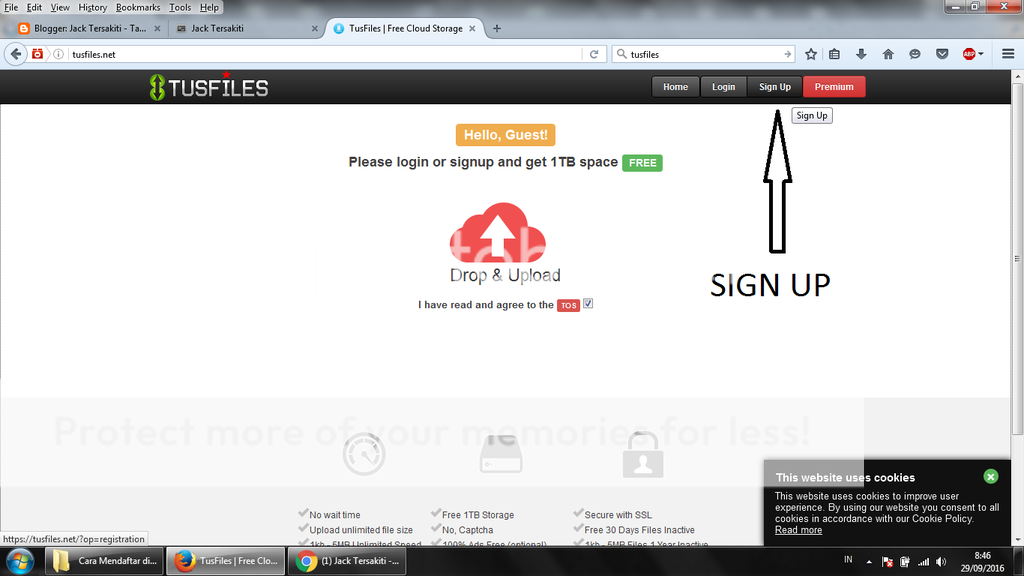 |
| Cara Mendapatkan Dollar dari Tusfiles Free |
3. Kemudian akan masuk ke halaman REGISTRATION seperti dibawah ini, anda lihat dibagian bwah, ada fasilitas untuk SIGN UP menggunakan Akun SosMed, nah disini saya akan memilih Facebook untuk mendaftar, apabila anda ingin menggunakan E-Mail maka anda isikan manual data anda di Form yang disediakan.
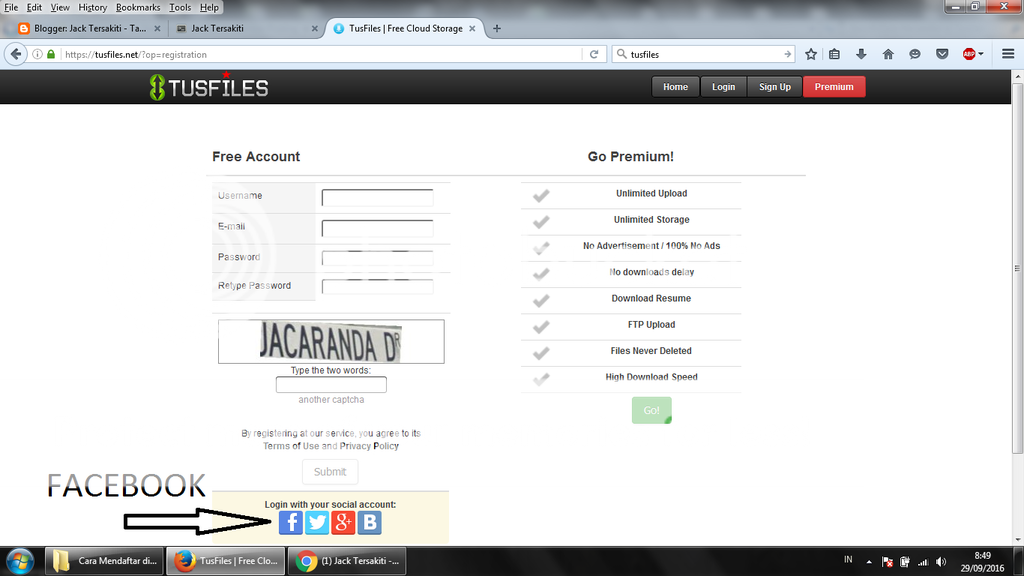 |
| Cara Mendapatkan Dollar dari Tusfiles Free |
4. Kemudian apabila kita sudah masuk ke akun Sosmed kita, nanti akan muncul seperti dibawah ini, anda klik Lanjutkan saja.
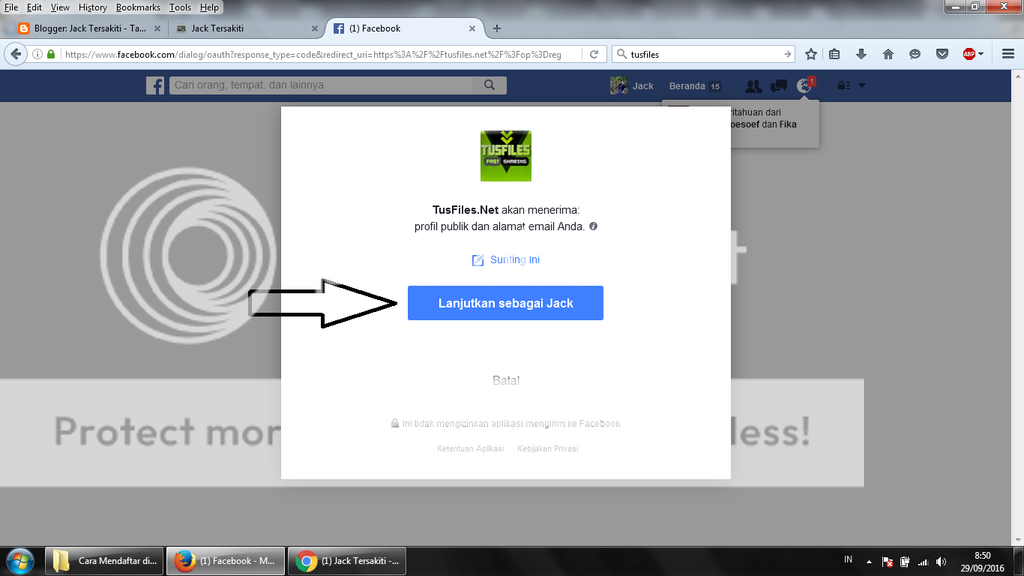 |
| Cara Mendapatkan Dollar dari Tusfiles Free |
5. Lalu akan masuk ke
akun Tusfiles kita, seperti dibawah ini.
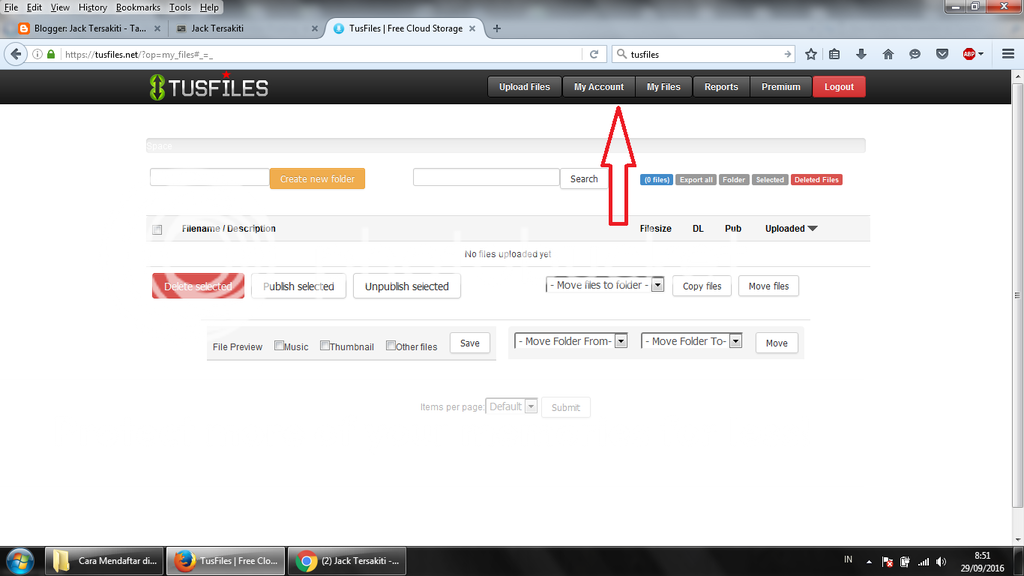 |
| Cara Mendapatkan Dollar dari Tusfiles Free |
6. Kemudian
klik My Account untuk mengisi data akun
Tusfiles kita, anda lengkapi data-data yang diperlukan.
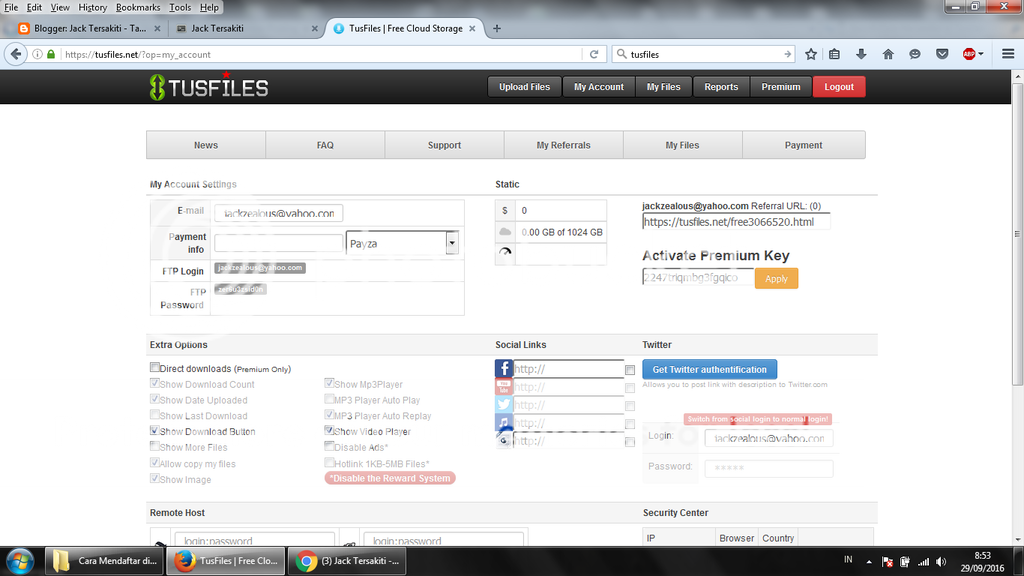 |
| Cara Mendapatkan Dollar dari Tusfiles Free |
7. Untuk mengupload file kita klik
menu Upload Files di bagian atas, nanti akan muncul seperti dibawah ini.
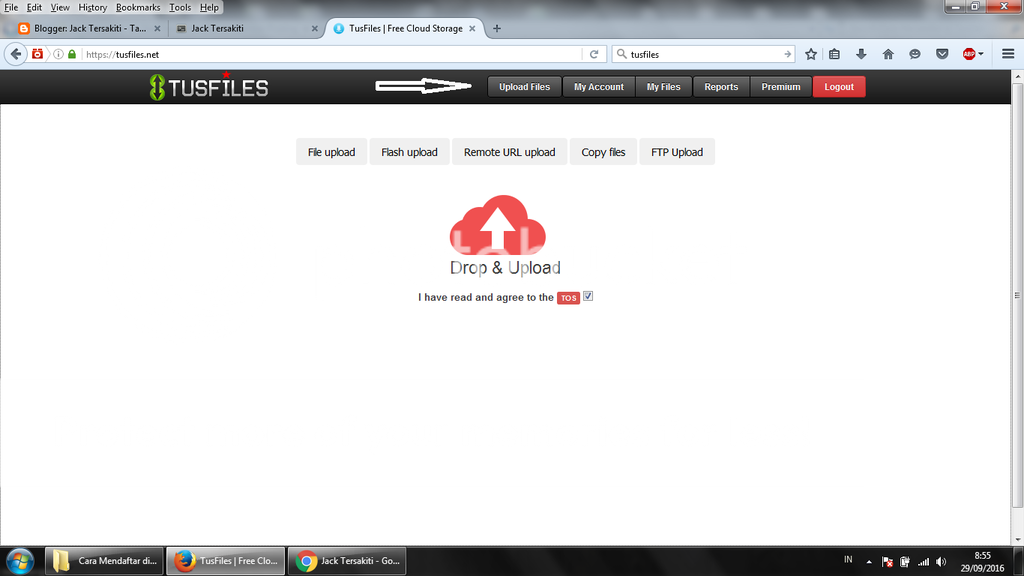 |
| Cara Mendapatkan Dollar dari Tusfiles Free |
8. Tinggal klik gambar
UPLOAD seperti Awan Merah itu, kemudian pilih file yang akan di Upload, setelah itu akan muncul seperti dibawah ini.
Dibagian Description anda isi Deskripsi jika ingin di beri deskripsi, jika tidak iya abaikan saja.
Add More Files adalah jika kita ingin menambah file yang ingin di upload.
Start Upload jika sudah siap untuk di upload.
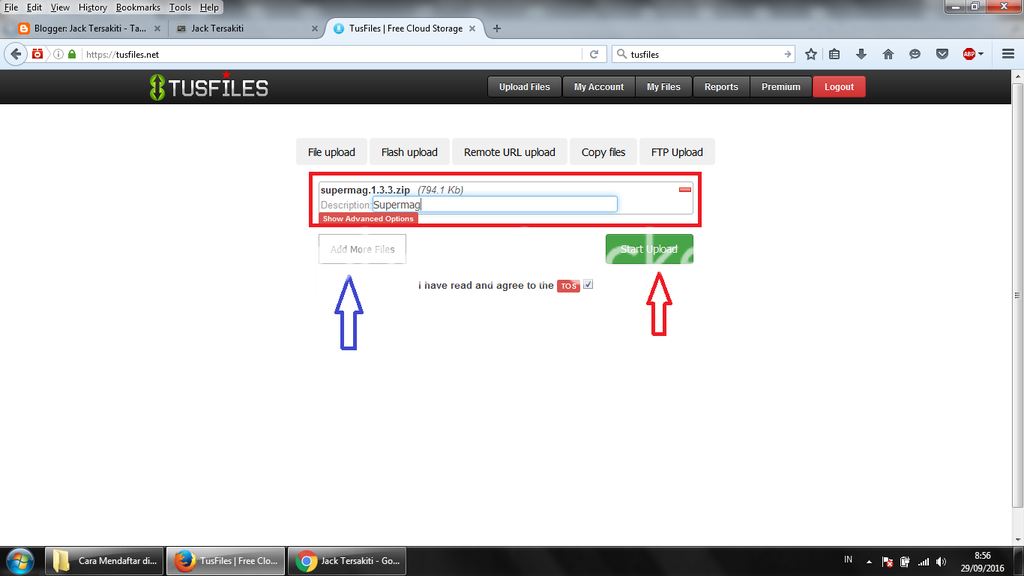 |
| Cara Mendapatkan Dollar dari Tusfiles Free |
9. Setelah loading penguploadan selesai maka tampillah
LINK yang kita dapatkan, link tersebutlah yang diberikan ke pengunjung blog kita, seperti dibawah ini link yang kita dapatkan.
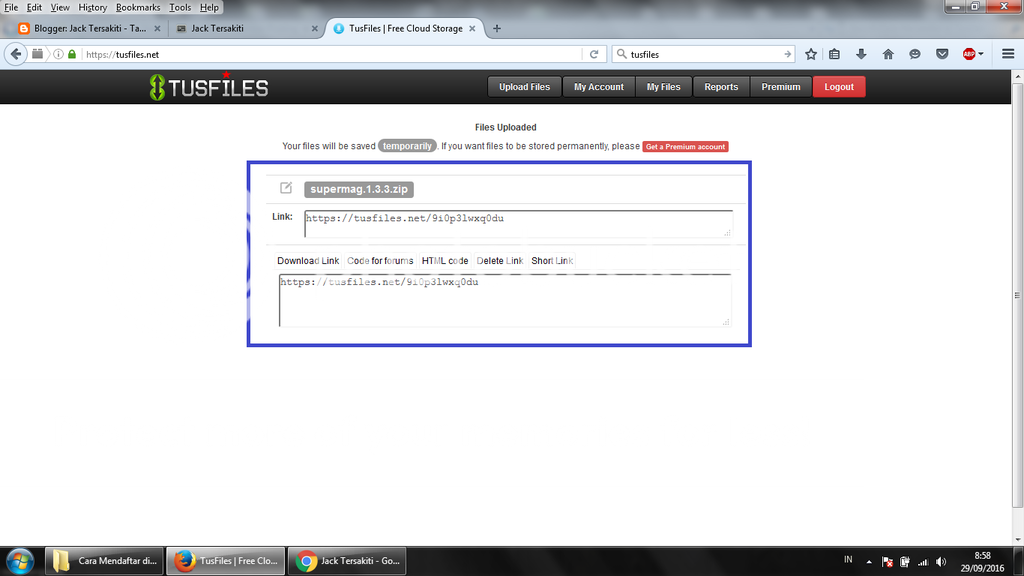 |
| Cara Mendapatkan Dollar dari Tusfiles Free |
10. Kemudian Copy LINK tersebut dan PASTE di Browser, maka jika pengunjung membuka link tersebut akan tampillah seperti gambar dibawah ini.
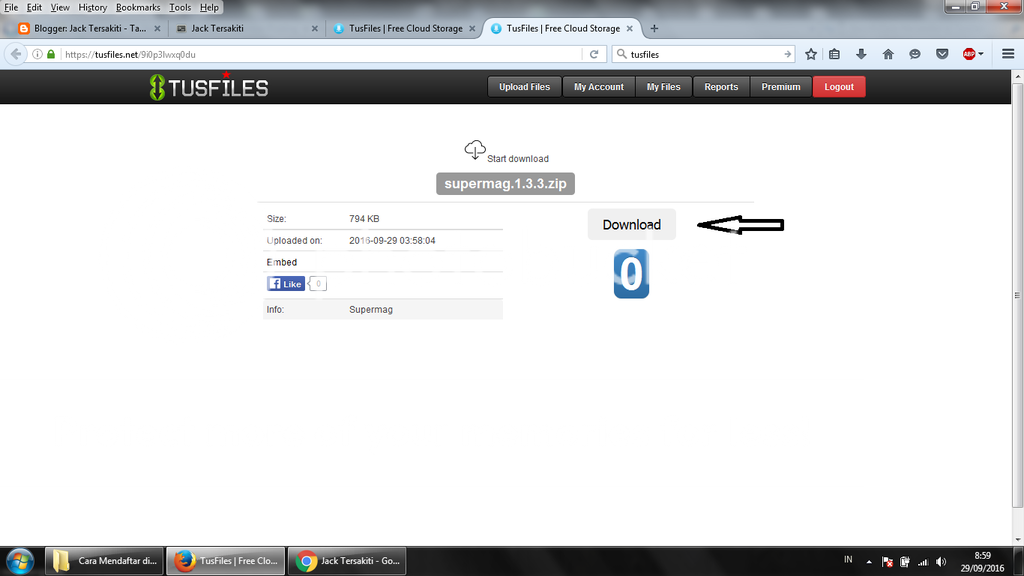 |
| Cara Mendapatkan Dollar dari Tusfiles Free |
Nah seperti itulah tutorial kali ini apabila ada yang ingin ditanyakan silahkan coret - coret dibawah, pasty dibalas, kalo saya tidak bisa balas iya nanti Tuhanlah yang akan membalasnya. :v
\\:::::::::::::::::::::::::::::::::::::::::::::::::::::::::::::::: || My Contact || :::::::::::::::::::::::::::::::::::::::::::::::::::::::::::::::://
>> Twitter = @JackTersakiti
>> Youtube = Jack Tersakiti dan Jack Show Off
>> Instagram = jack_zealous
// :::::::::::::::::::::::::::::::::::::::::::::::::::::::::::::::: || Why So Serious || :::::::::::::::::::::::::::::::::::::::::::::::::::::::::::::::: \\